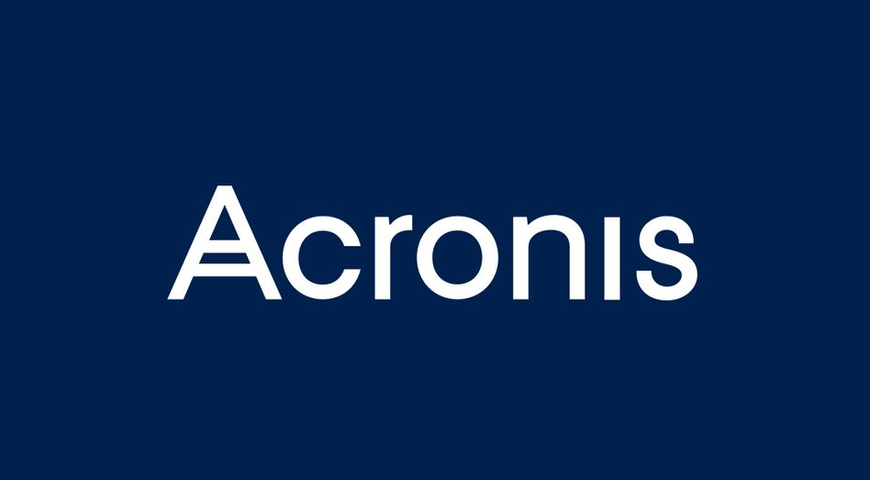
スマートフォンに保存しているデータのなかで最も重要なものと言えば、連絡先や電話帳でしょう。連絡先リストを作るのには、たくさんの時間と労力がかかります。そのため、スマートフォンを購入したときには、重要な連絡先や電話番号を新しい端末に移動させたいと思うはずです。
このブログの概要
- 連絡先バックアップの重要性
- Android と iPhone の連絡先/データの互換性
- Android の連絡先をバックアップする方法
- Acronis Mobile を使って Android から iPhone に連絡先を転送する方法
- Acronis True Imageを使って Android からiPhone にデータを転送する方
同じ Google アカウントを使用していれば、Android から Android への転送は比較的簡単です。しかし、Google から Appleへの転送は、それほど簡単ではありません。Androidから iPhone への連絡先の転送方法についてお知りになりたい方は、是非最後までお読みください。
データ移行における重要なポイントを理解する
あるデバイスから別のデバイスにデータを転送する作業を扱ったことがありますか?考えてみても、かなり難しいことかもしれません。大切なデータ、連絡先、写真やビデオ、重要なアプリケーションのデータを失わないために、すべてが予定通りに進むことを確認しなければなりません。
デバイスの変更を検討する場合、その困難な作業をすぐに始める前に、頭の中で計画を立てておく必要があります。計画を立て、ちょっとした準備さえしておけば、実は移行プロセスはとてもスムーズで、痛みを伴わないことが分かっています。
最近、さまざまな理由でiPhoneに乗り換えるAndroidユーザーの割合が増えています。それが好奇心からでも、より信頼性の高いデバイスにアップグレードしたいという欲求からでも、単に古くなった機種を変更する必要があるからでも、このプロセスにより全体的なエクスペリエンスや端末を無事に移行するために影響されるあらゆる側面を考慮することは重要です。この記事では、iOSへの移行について賢明な選択をするための情報を提供するために、これらの各側面を深く掘り下げていきます。
この非常に課題の多いプロセスを始める前に、Androidデバイスをフルバックアップしておく必要があります。これは、移行プロセス中に何らかの問題が発生した場合のセーフティネットと考えてください。AndroidからiOSへの移行を考えるとき、ほとんどのユーザーにとって懸念事項のトップはデータの移行なのです。
貴重な情報を失うことへの不安は理解できるものの、Apple社はこのプロセスを確実に簡素化しています。 iOSでは、AndroidデバイスからiOSエコシステムにすべてのデータを移行できます。Eメールのアカウント、アプリケーション、連絡先、個人的なメディアファイルを含むなどです。Apple社の親切なソリューションのおかげで、手動でデータ移行するという悪夢の時代は終わりを告げました。
AndroidデバイスからiPhoneへの移行は、異なるアプリケーションを使用することになるため、多くの変更を意味します。Google ChromeはSafariに、Google CalendarはApple Calendarに、Play ListはApp Storeに移行します。確実に言えることは、機能は変わりませんが、インターフェイスはこれまでのデバイスとは大きく異なるので、慣れるまでに時間がかかるということです。
例えば、iOSのアプリストアは、最初のうちはかなり違って見えるでしょうが、数日後にはとても馴染みやすくなり、使っているうちに快適に感じられるようになるでしょう。古いAndroid携帯から新しいiPhoneに移行するときは、リラックスしてベストを尽くしましょう。
最近では、このプロセスを助けてくれるツールや無料アプリがたくさんあり、予想以上に快適な体験ができます。ご存知のように、GoogleはiOSバージョンのアプリケーションを提供しており、ユーザーはAndroidのエコシステムからiOSのエコシステムに簡単に移行できます。メッセージ履歴を含むすべてのデータ、アプリのデータは、ほとんどのアプリで可能です!
ユーザーインターフェース(UI)はどんなオペレーティングシステムでも重要な役割を果たし、iOSはそのシンプルさとユーザーフレンドリーなデザインで知られています。しかし、Androidのインターフェイスに慣れている人にとって、iOSに適応することは、最初はいくつかの困難をもたらすかもしれません。未経験の新しいUIに慣れるには、他の人生の変化と同じように、時間と慣れが必要だということを覚えておくことが重要です。
Appleは直感的でわかりやすいUIを設計しており、多くのユーザーは新しいAppleデバイスを購入した後、一度慣れてしまえば使いやすいと感じます。AndroidからAppleデバイスへの乗り換えは、最初は大変なこと感じるかもしれませんが、iOSのインターフェイスはナビゲーションとポジティブなユーザーエクスペリエンスのために注意深く開発されているので安心できます。
AndroidからAppleデバイスへのデータ移行を恐れる必要はありません。無料アプリもあり、スムーズで快適な体験ができ、iPhone移行完了後のバグも少なくなります。
先に述べたように、重要なことは全データの完全な移行です。ここでは、WhatsAppデータ、Google連絡先、メッセージング、アプリデータ、写真、ビデオ、音楽けでなく、長年デバイスに保存された情報全体についてお話します。
携帯電話で最も貴重なものの一つは連絡先で、昔は手動で転送していましたが、これは携帯電話を変更する際に最も煩わしいことの一つでした。
今日、GoogleとAppleのクラウドアカウントのおかげで、Androidのデータを新しいiPhoneに転送する作業は複雑ではなくなりました。このおかげで、データをできるだけ早く転送するのが楽になります。連絡先、写真、メッセージングアプリ、その他貴重なデータをバックアップするのは簡単になりましたが、iOSアプリに移動するようなアプリケーションのおかげで、データを新しいデバイスに転送する安全な方法が必要になりました。
たとえばMove To iOSアプリは連絡先、メッセージ履歴、ウェブサイトのブックマーク、メールアカウント、カレンダー、写真やビデオを転送するApple社提供のAndroidアプリとして互換性があります。このアプリケーションは、古いAndroidデバイスと新しいiOSデバイスをペアリングし、転送したい重要なデータを選択する機能を提供します。
move to iOSが提供するもうひとつの注目すべき機能は、古い携帯電話上に持っていたAndroidアプリを識別し、それらが無料でiOS Appストアで利用可能かどうかも識別することです。夢のような話ですが現実なのです。結論から言えば、数年前と比べれば、デバイス間のデータ移行は格段に簡単になり、心配する必要はありません。
事前にデータを保護する
Ponemon Institute が実施した調査によれば、スマートフォンに保存されているデータの平均価値(デバイス1台当たり)は、約 14,000 ドルにもなります。自分の Android データにはそれほどの価値がないと思っていても、機種変更後も保管しておきたいと思うくらいには貴重です。連絡先を新しい端末に転送する際には、事前に Android からデータをバックアップしておく必要があります。しかし、データ転送が必要になってからバックアップを作成するのでは遅すぎます。連絡先やその他の Android データのバックアップ作成は、iPhone に転送する前からやっておくべきことであり、携帯端末やコンテンツを利用できなくなったときに備えて、連絡先リストやその他のデータをリストアしておくのは必要不可欠なことです。
データの消失
Android データの消失は、想像していたよりもはるかに簡単に起こります。実際、スマホデータが一瞬で消えてしまう場面はたくさんあります。信頼できるデータの Android バックアップを作成していない場合に、連絡先リストが永久に失われてしまうパターンを 2 つ紹介いたします。
スマートフォンの置き忘れや盗難
コーヒーショップやタクシーにスマートフォン置き忘れた経験がまったくない人はラッキーだと思うべきです。ご自分が盗まれていなくても、盗まれた経験のある人は周囲にいるのではないでしょうか。つまり、スマートフォンの紛失は自分が考えるよりもはるかに簡単に起こり得ます。Android 連絡先のバックアップを作成していなければ、紛失による損失は想像よりもはるかに高くつき、苛立たしいものとなるでしょう。

マルウェア、ランサムウェアおよびウィルス
数年前まで、スマートフォンやタブレットのマルウェア、ランサムウェアやウィルスに関する話題が出ることはあまりありませんでした。しかし現在では、Android の感染はこれまでで最大規模となっており、状況は日々悪化の一途をたどっています。Androidへ侵入しようとしている多くのマルウェアアプリやウィルスが重要なデータを削除し、ランサムウェアが端末へのアクセスをすべてブロックしてしまう可能性もあります。Android スマートフォンを適切にバックアップしておけば、現在お持ちの端末の感染除去後や新しい端末へのデータ移動後にファイルの復元や連絡先の復元が可能になります。
Android バックアップでよくある制約
Android の連絡先とデータをバックアップするアプリを探すのは、それほど難しくはありません。使い勝手や効率が優れているものもありますが、ほぼすべてに共通の欠点があります。連絡先やその他情報のバックアップが、Gmail やGoogle Drive でのバックアップを通じてしかできないという点です。
あなたの Android が悪者の手に
Androidスマートフォンが誰かの手に渡ってしまった場合、その人物はあなたの Gmail や Google Drive アカウントにアクセスしてしまう可能性もあります。複雑なパスワードは、Google アカウントの保護にある程度は役立つでしょう。しかし、端末上にログイン認証情報を保存していたら、そのスマートフォンを手にした者は、パスワードなしで Google アカウントに無制限でアクセスできるようになります。このようなアクセスができれば、端末を手にした者は、あなたが Google ログイン認証情報を変更するより先に、あなたの連絡先やその他のデータを編集や削除することもできます。そういう理由で、自分のスマートフォンにアクセスできなくなった場合を想定して、データを安全かつセキュアな状態に保ったまま、連絡先情報をその他の場所に保存しておくことが重要です。
データ互換性 – Android から iPhone へ(そしてiPhone から Android へ)
Android iPhone は異なる点が多くあり、オペレーティングシステムも異なります。そのため、Android のすべてのデータが iPhone との互換性があるわけではなく、その逆も同様です。連絡先などのその他の重要な情報について言えば、両方のデバイスと互換性のあるデータタイプが意外に多く存在しています。
互換性のあるデータタイプ
連絡先や電話帳は、Android 上のデータのなかでも、最も重要なデータでしょう。スマートフォンの使用目的は、今でも知り合いとのコミュニケーションが主となっています。それと同時に、写真、音楽ファイル、カレンダーや動画など、失いたくないデータもスマホには入っています。幸いにも、Android で動作するこれらのタイプのファイルは、iPhone と互換性があります。
Acronis Mobile で Android の連絡先データをバックアップ
連絡先データを新しい iPhone へ移動させるには、最初に Android電話帳のバックアップをとらなければなりません。Acronis True Image Mobile App for Android があれば、素早く簡単に Android の連絡先(およびその他のデータタイプ)のバックアップを作成できます。最初に、以下の簡単な手順に従ってください。
ステップ1 - Google Play Store から Acronis True Image Mobile App for Android をダウンロードし、スマートフォンにインストールします。
ステップ2 – Androidで Acronis Mobile バックアップアプリを起動します。次に [クラウドへバックアップ] をタップします。
ステップ3 - [登録] をタップし、画面のプロンプトに従って新しい Acronis Cloud アカウントを登録します。
ステップ4 - 新しいユーザー名とパスワードを使って、Acronis Cloud アカウントにサインインします。データタイプリストで [連絡先] を選択してから、[今すぐバックアップ] をクリックします。
ステップ5 - Acronis Mobile アプリが Acronis Cloud で連絡先をバックアップしますので、データが安全に保存されるまで数秒待ちます。バックアップ完了後、緑色のチェックマークが Mobile アプリ画面に表示されます。
ステップ6 – 他のデータタイプもバックアップして iPhone に移動させたい場合は、上記のステップ 1~5 を繰り返します。注意: Androidを PC にバックアップすることもできます。データをオンラインに保存したくない場合や、インターネット接続が遅いまたは断続的である場合には、このオプションのほうが好ましい場合があります。AndroidをPCへバックアップする方法に関する、ステップバイステップのチュートリアルもご参照ください。

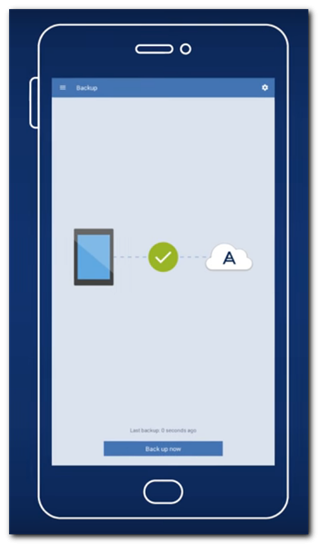
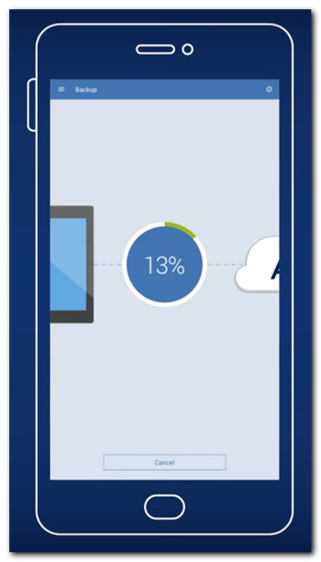

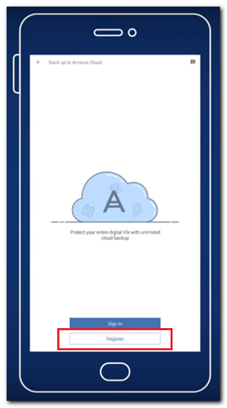

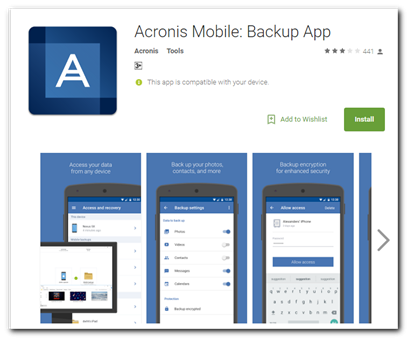
Acronis 製品を使った、Android から iPhoneへのデータ転送
Android を Acronis Cloud にバックアップしたあとも、新しい iPhone でデータの移動または復元ができます。iPhone でバックアップデータを復元する場合は、下記の指示に従ってください。
ステップ1 - Apple App StoreからAcronis Mobileアプリをダウンロードして、iPhone にインストールします。
ステップ2 - Acronis Mobile バックアップアプリを iPhone で起動します。Android スマホでバックアップを作成したときと同じユーザー名とパスワードで、Acronis Cloud アカウントにログインします。
ステップ3 - アプリのメニューアイコンをタップし、[アクセスとリカバリ] を選択します。
ステップ4 – Android 上で作成したバックアップ名を選択します。iPhone に復元するデータを選択してから、[リカバリ] をタップします。正常にリカバリが終了すると、アプリ画面に緑色のチェックマークが表示されます。注意: PC または Mac バージョンの Acronis True Image を使って、Android から iPhone にデータを移行することもできます。Acronis True Image のフルデスクトップバージョンを使うと、Androidデータの新しい iPhone への移行(あるいは、その逆である iPhoneバックアップの Android への移行)がとても簡単にできるようになります。
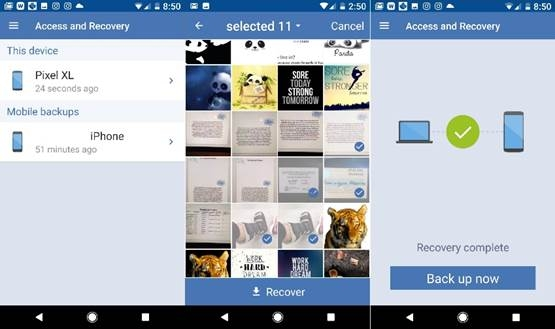
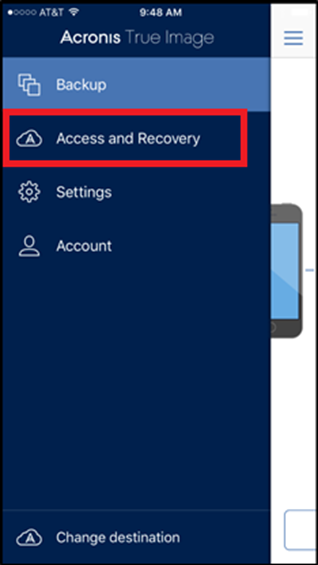

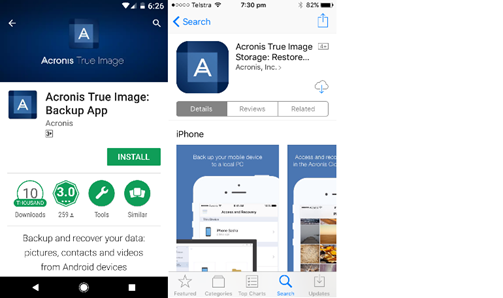
AndroidからiPhoneへの手動データ転送
AndroidからiPhoneに手動でデータを転送できますか?答えはYesです!iOSに移行しなくても、AndroidからiPhoneにデータを転送することは可能です。コンピュータにアクセスできる場合は、Androidデバイスからコンピュータにデータをエクスポートすることから始めることができます。ケーブルを使えばコンピュータからiPhoneにデータを転送することができます。
パソコンが手元にない場合は、メールサービスやAirDropのようなアプリ、クラウドストレージサービスを利用して、AndroidからiPhoneにワイヤレスでデータを転送することができます。AndroidからiPhoneに手動でデータを転送する4つの主な方法を見てみましょう。
まず最初に、iTunesを使う方法
ステップ1. Android携帯をコンピュータに接続し、必要なデータをエクスポートします。
ステップ2. PCに最新バージョンのiTunesをインストールします。
ステップ3. Android携帯の接続を解除し、iPhoneを接続します > iTunesが新しいデバイス名を認識したら、デバイスアイコンをクリックします。
ステップ4. 必要に応じて、音楽、映画、写真のオプションを選択します。
ステップ5. 写真の同期をチェック > ドロップダウンメニューから写真を選択 > すべてのフォルダを同期するか、選択したフォルダを同期するかを選択 > 適用をクリックします。
AndroidからiPhoneへ手動でデータを転送する2つ目の方法は、メールサービスを利用する方法
Google Gmail、Microsoft Exchange、Yahooなどのメールサービスを使って、AndroidデバイスからiPhoneにEメール、連絡先、カレンダーを手動で転送することができます。この例では、Gmailを参考にします。
ステップ1. アンドロイド端末の場合 「設定」アプリにアクセス > 「アカウントと同期」などをタップ > Gmailアカウントを選択するか、アカウントを追加 > 「連絡先/メール/カレンダーを同期」をタップ > 「今すぐ同期」をタップ。
ステップ2. アップルiPhoneの場合 設定アプリ > メール > アカウント > アカウントを追加 > Googleを選択 > メールアドレスとパスワードを入力して「次へ」をタップ > アカウントが認証されたら「保存」をタップ > メール、連絡先、カレンダーの同期をオンにして「保存」をタップ。
3つ目の方法は、クラウドストレージサービスを利用する方法
クラウドストレージサービスもAndroidデバイスからiOSデバイスへのデータ転送をサポートします。まずAndroid端末を使ってクラウドにファイルをアップロードし、次にクラウドからiPhoneにファイルをダウンロードします。この方法で、写真、ビデオ、ドキュメントなど、クラウドストレージサービスと互換性のあるファイルを転送することができます。
ステップ1. Android携帯の場合 Googleドライブなどのクラウドストレージサービスをダウンロード > アカウントでログイン > クラウドにファイルをアップロード。
ステップ2. iPhoneの場合 GoogleDriveアプリをダウンロードし、ログインする > 必要なファイルを探す > 3つの点のアイコンをタップし、iPhoneにファイルを保存することを選択する > ファイルを直接保存し、アプリに開かせることを選択することができます。
4つ目の方法は、Move to iOSアプリを使う方法
ステップ1. データを転送するために使用する両方のデバイスにmove to iOSアプリをダウンロードします。
ステップ2. 両方のデバイスをWi-Fiネットワークに接続し、電源に接続する必要があります。モバイルデータ接続では、この手順を完了することはできません。
ステップ3. iPhoneの画面の指示に従って設定を開始します。iPhoneのアプリとデータの画面で、Androidからデータを移動、をタップします。Android携帯にiOSアプリをインストールしていない場合は、Google Playからダウンロードするか、iPhoneの画面右上にある「QRコードをスキャン」ボタンをタップしてQRコードをスキャンする必要があります。
ステップ4. その後、6桁または10桁のコードが表示されますので、Android端末でアプリを開き、続ける、をタップします。利用規約に同意し、続ける、をタップします。
ステップ5. Androidの画面で、iPhoneに表示された6桁または10桁のコードを入力し、続ける、をタップして接続します。コードを入力した後、Androidデバイスにデータ転送画面が表示されるのを待ち、転送したいコンテンツを選択します。そして、続ける、をタップします。
ステップ6. プロセスが完了しても、さらに数分間デバイスをそのままにしてください。次に、iPhoneで「iPhoneのセットアップを続ける」をタップし、画面の設定に従ってセットアップを完了します。本当に簡単に準備は完了です!注意点として、インターネット接続が弱い場合、この方法を完了することができません。必ず安定したWi-Fi接続が必要です。
iCloudを使ったAndroidからiPhoneへのデータ転送
iCloud.comにアクセスしてAndroidからiPhoneにデータを転送するには、コンピュータを使用します。 Androidデバイスからコンピュータにファイルをコピーしたら、iCloud.comに移動します。それらのファイルをクラウドストレージにアップロードします。
次にiPhoneに進み、iCloudを有効にします。データが同期されると、写真、ビデオ、連絡先、書類へのアクセスやダウンロード、WhatsAppデータのiPhoneへの転送が可能になります。この場合、新しいiPhoneの電源を入れると、以前のデバイスと同じように快適に使用できます。 この方法を使えば、Wi-Fiや一時的なWi-Fiネットワークを介してAndroidとiPhone間でデータを移動できます。
Androidからパソコンにファイルを転送する手順はすでに説明したので、iCloudを使ってAndroidからiPhoneにデータを転送する方法を詳しく説明します。
ステップ1. パソコンでiCloud.comにアクセスし、iPhoneで使用しているAppleでサインインします。
ステップ2. 写真など、転送したいカテゴリーを選択します。
ステップ3.アップロードボタンをクリックし、Androidからエクスポートした写真をiCloudにアップロードします。
ステップ4. iPhoneで「設定」>「あなたの名前」>「iCloud」>「写真」と進み、「iCloud写真」を有効にします。
ステップ5.データ同期後、iPhoneの写真にアクセスできるようになります。
iCloudを使用すると、写真、ファイル、パスワード、その他のデータに任意のデバイスからアクセスできる便利さがあります。データはデバイスに限定されることなくクラウドに安全に保存されるため、すべてのデバイスで常に最新の状態を保つことができます。例えば、iPhoneとMacの両方でiCloud Photosを有効にすると、両方のデバイスで写真のコレクションを見ることができます。
Acronis True Image をデータ転送にお勧めする理由
Acronis Mobile バックアップアプリを使えば、重要なデータのバックアップとリカバリを Android でも、iPhone でも、簡単にできるようになります。どちらの OS で使用する場合も、アプリは無料で、一定量のデータバックアップに使用できます。すべてのデバイスのすべてのデータを保護したい場合は、Acronis True Image のフルバージョンへのアップグレードを是非ご検討ください。消費者も業界の専門家たちも、Acronis True Image があらゆるタイプのデバイスに共通する、ベストなデータリカバリソフトウェアであると認めて頂いています。Acronis True Image のフルバージョンへのアップグレードにより、モバイルバックアップファイルの保存容量が増えるだけでなく、下記の機能も得られます。
- 世界最速のバックアップ - 多くのバックアップアプリケーションは構成とセットアップにかなりの時間と労力を要しますが、Acronisはわずか数回のクリックまたはタップで、バックアップを数分で作成または復元します。ほとんどの場合、Acronis Cyber Protect Home Office をインストールしてアカウントを登録すれば、数秒でスマホや PC で重要データのバックアップが開始されます。
- クラス最高レベルの暗号化とセキュリティ - Acronis Cyber Protect Home Officeを使って Acronis Cloud にバックアップすると、高機能の暗号化とセキュリティプロトコルによってファイルが保護され、自分だけがデータにアクセスできるようになります。デバイスがアクセス不能になった場合も、Acronis Cloud でデータが暗号化されているため、重要なデータが犯罪者の手にわたることはありません。
- ローカルコンピューターのバックアップ - Acronis Cloud により、モバイル機器のバックアップを高度にセキュアでアクセシブルな方法で保存することができますが、もっと柔軟かつ便利な方法でローカルのコンピュータにバックアップを保存したいと思うこともあるかもしれません。Acronis Cyber Protect Home Office のフルバージョンがあれば、ほんの数分でデスクトップやノートパソコンへモバイルバックアップを保存できるようになります。スマートフォンを PC で自動的にバックアップできるように Acronis True Image を設定することもできます。自宅の Wi-Fi ルーターの範囲内にスマートフォンと PC がある場合、簡単な設定によって Acronis True Image がネットワーク上にあるスマホのファイルをコンピュータにすばやくバックアップします。
- デバイス数無制限のバックアップ - 複数のモバイル端末をお持ちですか? あるいは自宅の全員が使用するすべてのデバイスのバックアップをご希望ですか? Acronis True Image があれば、コンピュータやスマートフォン、タブレットから Wi-Fi ネットワーク上の同じ PC に、あるいはセキュアな Acronis Cloud にデータのバックアップを作成できます。
- すばやく簡単なリカバリオプション - 多くの AndroidやiPhoneバックアップソリューションでは、1 度の操作でデバイスのすべてのデータをバックアップまたはリカバリしなければなりません。Acronis True Image はこれらに比べてはるかに柔軟性が高く、スマートフォンにあるすべてのデータをバックアップまたはリカバリすることも、個々のファイルを選択することもできます。さらに、モバイルバックアップを他のスマホにも復元できるほか、Acronis Cyber Protect Home Office のユニバーサル復元オプションを使えば、スマートフォンのデータを PC やノートパソコンに移動させることもできます。
- メモリーカードバックアップ - ほとんどのスマートフォンのバックアップアプリケーションでは、バックアップできるのは、デバイスの内蔵メモリに保存された連絡先とその他のデータだけに限られます。つまり、SD カードやその他の取り外し可能なメモリーストレージに対応している携帯端末の場合、メディアに保存されたファイルをバックアップすることはできません。一方、Acronis True Image では、SD メモリーカードに保存されているファイルも含めて、スマートフォン上に保存されているすべてのデータがバックアップされます。

Acronis True Image を使ってその他のスマートフォンをバックアップ
Android 音楽ファイルをクラウドへバックアップする必要がありますか? あるいは、Android から新しい iPhone にその他のデータタイプを転送したいと思っていらっしゃいますか? もしそうであれば、Android端末についているUSB ファイル転送ユーティリティと Acronis Cyber Protect Home Office を組み合わせると、これらができるようになります。標準的な USB データケーブルで Androidスマートフォンと Acronis True Image をつなげば、音楽ファイルや WhatsApp メッセージ、その他の重要データを PC へ転送でき、Acronis Cloud で安全かつ確実に保護できるようになります。つまり、Android および iPhone でどのようなバックアップニーズがあっても、Acronis True Imageがあれば、いつでも、どこでも、必要な場面で、データを利用できるようになります。
Acronis について
Acronis は、2003 年にシンガポールで設立されたスイスの企業で、世界 15ヵ国にオフィスを構え、50ヵ国以上で従業員を雇用しています。Acronis Cyber Protect Cloud は、150の国の26の言語で提供されており、21,000を超えるサービスプロバイダーがこれを使って、750,000 以上の企業を保護しています。



